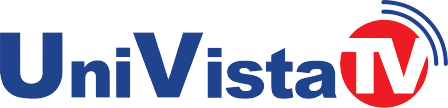Cómo encontrar la contraseña de Wi-Fi de cualquier red a la que te hayas conectado
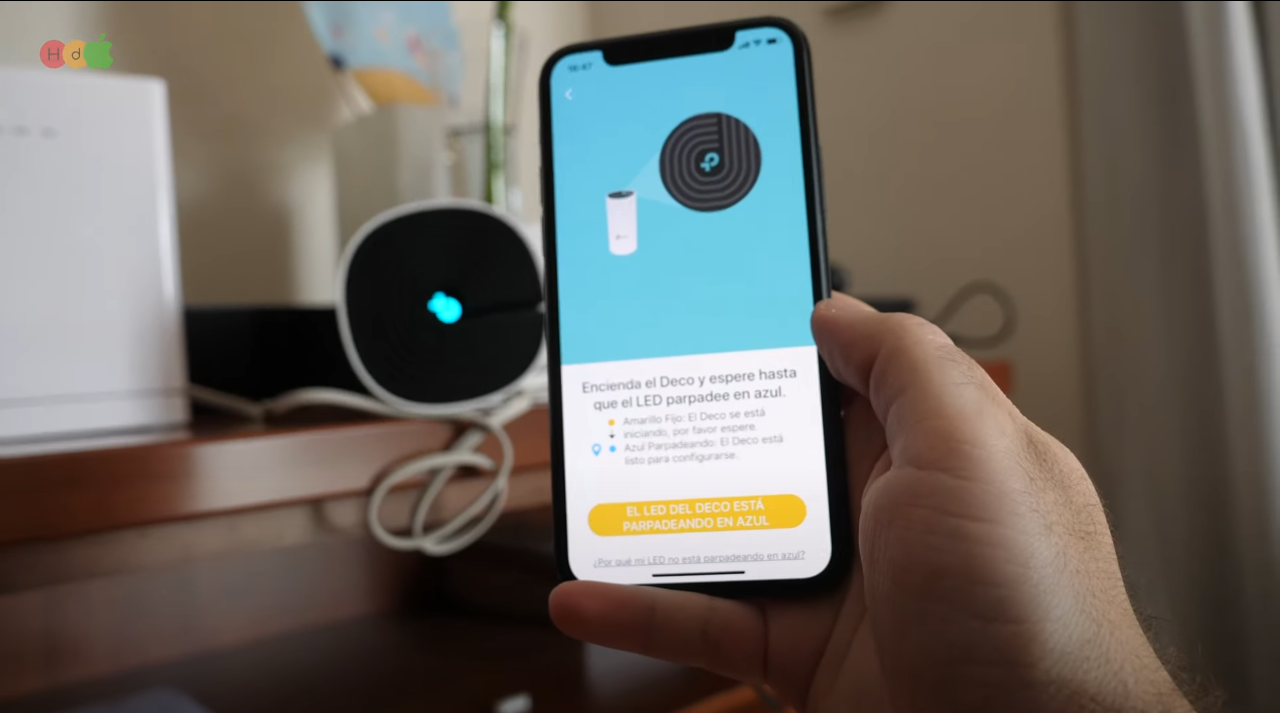
Recordar todas las contraseñas de Wi-Fi para todas las redes a las que haya iniciado sesión no es una tarea fácil. Pero hay buenas noticias: la contraseña debe almacenarse en su computadora portátil, incluso si se trata de una red de escuela, trabajo o cafetería. Sin embargo, si no se conecta automáticamente a la red la próxima vez, es posible que deba investigar un poco para averiguar cuál es la contraseña.
UniVista TV WEB
Si su computadora se ha conectado a esa red Wi-Fi antes, no se preocupe. La primera vez que se conecta a una red en una computadora Mac o Windows, el nombre y la contraseña de la red se almacenan en la memoria. Es bastante fácil sumergirse en la configuración de su computadora para extraer y registrar la contraseña de otros dispositivos.Find Forgotten Wi-Fi Passwords for Previously Used Networks04:03Gran interruptor de reproducción y pausa00:0004:03
Le diremos cómo encontrar las contraseñas de todas las redes Wi-Fi a las que alguna vez se ha conectado en MacOS y Windows. Para obtener más detalles, esto es lo que debe saber sobre la última MacBook Pro y la actualización de MacOS Monterey .
Cómo encontrar contraseñas Wi-Fi con MacOS
Cada contraseña que ingresó y guardó en una Mac se almacena en Acceso a Llaveros, el sistema de administración de contraseñas para MacOS. Y eso incluye las contraseñas de la red Wi-Fi.
Para comenzar, use la función de búsqueda para abrir la aplicación Acceso a Llaveros y haga lo siguiente:
1 . Haga clic en Sistema en Llaveros del sistema en la barra lateral.
2 . A continuación, haga clic en Contraseñas en la parte superior de la ventana.
3 . Busque la red Wi-Fi para la que desea la contraseña y haga doble clic en ella.
4 . Finalmente, marque la casilla junto a Mostrar contraseña e ingrese su contraseña cuando se le solicite.
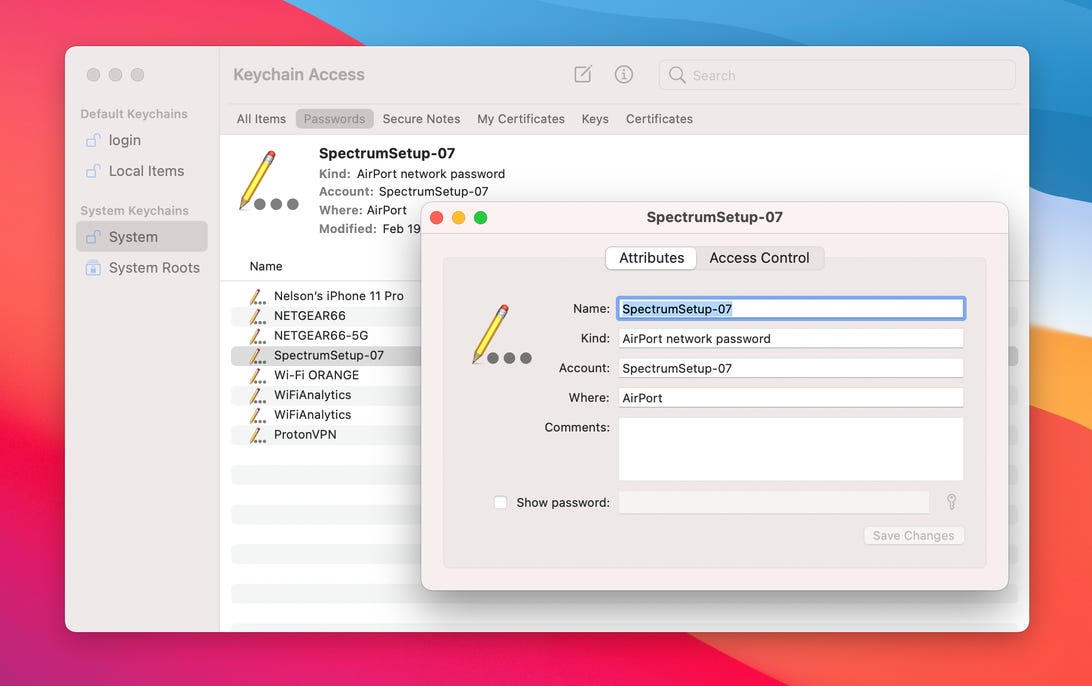
El campo de contraseña mostrará la contraseña que utilizó para iniciar sesión en esa red Wi-Fi. Puede hacer doble clic en el campo de contraseña para seleccionar la contraseña y copiarla en su portapapeles, si es necesario.
Cómo encontrar contraseñas de Wi-Fi en Windows
Encontrar la contraseña de la red Wi-Fi a la que está conectado actualmente es simple en Windows, pero tener en sus manos todas las contraseñas Wi-Fi almacenadas requiere un poco de trabajo, por lo que analizaremos ambos métodos a continuación.
Para encontrar la contraseña de la red Wi-Fi a la que está conectado actualmente en Windows:
1 . Haga clic en el botón Inicio y luego vaya a Panel de control > Red e Internet > Centro de redes y recursos compartidos (Windows 11) o Configuración > Red e Internet > Estado > Centro de redes y recursos compartidos (Windows 10).
Fuente: news break